Huawei EMUI Anleitung: Alle nicht benötigten Apps löschen
EMUI bietet zwar zahlreiche Features, allerdings sind auch viele Apps von Drittanbietern und von Huawei selbst vorinstalliert, die sich nicht deinstallieren lassen. Mit der folgenden Anleitung zeigen wir Dir, wie du diese Apps einfach und sicher löschen kannst. Hierfür ist kein Root-Zugriff nötig und dein System wird hierdurch auch nicht gefährdet.
Erklärung: Mit der folgenden Anleitung werden die Apps nicht unwiderruflich von deinem System gelöscht, sondern nur von deinen Benutzeraccount auf dem Gerät. Sie sind damit dauerhaft nicht mehr sichtbar. Allerdings sind die Apps wieder da, wenn du dein Smartphone auf Werkseinstellungen zurücksetzt.
Voraussetzungen
- Windows PC
- Huawei Smartphone
- USB Kabel
- Datensicherung
Anleitung
- Lade dir hier beim Abschnitt „Downloads“ Minimal ADB & Fastboot als Portabel Version herunter und entpacke die zip-Datei.
- Gehe auf deinem Handy zu Einstellungen/Über das Handy/ und klicke dort mehrfach auf den Eintrag „Build Number“, bis ein Pop-Up bestätigt, dass die Entwickleroptionen freigeschaltet wurden.
- Gehe dann auf Einstellungen/ System & Aktualisierungen / Entwickleroptionen
- Aktiviere den Eintrag „USB Debugging“
- Verbinde dein Handy per USB-Kabel mit dem Computer. Sobald eine Anfrage auf dem Handy erscheint (vermutlich nach Eingabe des Befehls “adb devices), bestätige mit “OK”.
- Starte die Datei cmd-here.exe im Minimal ADB & Fastboot Ordner
- Gebe folgende Befehle in das schwarze Fenster ein
- adb devices
- adb shell
- Jetzt kannst du beginnen, einzelne Apps von deinem System zu löschen. Hierzu benutzt du die Befehle aus der unten angefügten Liste “Lösche Befehle”. Das Prinzip ist hierbei, dass du den folgenden Befehl und danach den Namen der zu löschenden App eingibst. Eine vollständige Liste der App-Namen findest du unten.
- pm uninstall -k –user 0 *NAMEDERAPPHIEREINSETZEN*
Der Befehl pm uninstall -k –user 0 com.huawei.hwid deinstalliert zum Beispiel die Huawei ID App.
- Nachdem du alle gewünschten Apps gelöscht hast, tippe reboot in das schwarze Fenster. Dein Smartphone startet jetzt neu und spätestens dann sollten die gelöschten Apps verschwunden sein.
Lösch-Befehle
Ich habe die Apps fettmarkiert, die ich persönlich gelöscht habe. Die entsprechenden Copy-Paste Befehle zum Löschen findest Du im nächsten Abschnitt.
com.google.android.googlequicksearchbox – Google Assistant
com.google.android.apps.books – Google Books
com.google.android.apps.docs.editors.docs – Google Docs
com.google.android.apps.docs.editors.sheets – Google Sheets
com.google.android.apps.docs.editors.slides – Google Slides
com.google.android.apps.cloudprint – Cloud print
com.google.android.apps.docs – Google Drive
com.google.android.apps.mapps – Google Maps app
com.google.android.apps.photos – Google Photos
com.google.android.apps.tachyon – Google Duo
com.google.android.apps.magazines – Google News
com.google.android.feedback – Google Feedback
com.google.android.keep – Google Keep
com.google.android.marvin.talkback – Android Accessibility Suite
com.google.android.music – Google Music
com.google.android.play.games – Google Play Games app
com.google.android.projection.gearhead – Android Auto
com.google.android.talk – Hangouts
com.google.android.videos – Google Play Movies
com.google.android.youtube – Youtube (stattdessen kann man YouTube Vanced nutzen)
com.google.android.googlequicksearchbox – Google Search
com.amazon.appmanager – Amazon app
com.amazon.mShop.android.shopping – Amazon app related
com.booking – Booking app
com.android.email – Stock Huawei Email (falls man Gmail oder eine andere Mail-App nutzt)
com.android.bookmarkprovider – Preseted bookmarks for Chrome
com.android.chrome – Chrome browser
com.android.hwmirror – Mirror app
com.android.partnerbrowsercustomizations.tmobile – Browser settings T-mobile
com.android.providers.partnerbookmarks – OEM preseted bookmarks for Chrome
com.android.partnerbrowsercustomizations – SIM preseted bookmarks for Chrome
com.android.storagemanager – Is the interface to the systems storage service
com.android.stk – SIM Application Toolkit
com.baidu.input_huawei – Huawei chinese stock input keyboard
com.huawei.appmarket – Huawei Market app
com.huawei.phoneservice – HiCare app
com.huawei.hwid – Huawei Mobile Services
com.huawei.android.chr – HwChrService
com.huawei.android.hwpay – HuaweiI HiPayment
com.huawei.android.remotecontroller – Remote control
com.huawei.android.tips – Huawei Tips
com.huawei.browser – Huawei Browser
com.huawei.compass – Huawei Compass
com.huawei.contactscamcard – Huawei scan business card
com.huawei.health – Huawei Health app
com.huawei.hwapplet – Huawei system Services
com.huawei.hifolder – Huawei AppAdvisor
com.huawei.KoBackup – Huawei Backup
com.huawei.parentcontrol – Parental controls
com.huawei.search – HiSearch
com.huawei.tips – Huawei Tips
com.huawei.vassistant – Huawei Voice Assistant (Alternative: Google Assistant)
com.huawei.wallet – Huawei Wallet
com.huawei.himovie.overseas – Huawei movie app
com.android.soundrecorder – Sound Recorder
com.ironsource.appcloud.oobe.huawei – Download Essential Apps
com.facebook.appmanager – Facebook
com.facebook.system – Facebook
com.facebook.katana – Facebook
com.facebook.services – Facebook
com.hicloud.android.clone – Clone device
com.microsoft.translator – Microsoft Translator
com.swiftkey.swiftkeyconfigurator – SwiftKey factory settings
com.touchtype.swiftkey – SwiftKey Keyboard (Empfehlung: Gboard)
com.example.android.notepad – Notepad app
Einfach einen Befehl nach dem anderen in das schwarze Fenster reinkopieren und mit Enter bestätigen.
pm uninstall -k --user 0 com.google.android.googlequicksearchbox pm uninstall -k --user 0 com.google.android.apps.books pm uninstall -k --user 0 com.google.android.apps.docs.editors.docs pm uninstall -k --user 0 com.google.android.apps.docs.editors.sheets pm uninstall -k --user 0 com.google.android.apps.docs.editors.slides pm uninstall -k --user 0 com.google.android.apps.cloudprint pm uninstall -k --user 0 com.google.android.apps.docs pm uninstall -k --user 0 com.google.android.apps.mapps pm uninstall -k --user 0 com.google.android.apps.photos pm uninstall -k --user 0 com.google.android.apps.tachyon pm uninstall -k --user 0 com.google.android.apps.magazines pm uninstall -k --user 0 com.google.android.feedback pm uninstall -k --user 0 com.google.android.keep pm uninstall -k --user 0 com.google.android.marvin.talkback pm uninstall -k --user 0 com.google.android.music pm uninstall -k --user 0 com.google.android.play.games pm uninstall -k --user 0 com.google.android.projection.gearhead pm uninstall -k --user 0 com.google.android.talk pm uninstall -k --user 0 com.google.android.videos pm uninstall -k --user 0 com.google.android.youtube pm uninstall -k --user 0 com.google.android.googlequicksearchbox pm uninstall -k --user 0 com.amazon.appmanager pm uninstall -k --user 0 com.amazon.mShop.android.shopping pm uninstall -k --user 0 com.booking pm uninstall -k --user 0 com.android.email pm uninstall -k --user 0 com.android.bookmarkprovider pm uninstall -k --user 0 com.android.chrome pm uninstall -k --user 0 com.android.hwmirror pm uninstall -k --user 0 com.android.partnerbrowsercustomizations.tmobile pm uninstall -k --user 0 com.android.providers.partnerbookmarks pm uninstall -k --user 0 com.android.partnerbrowsercustomizations pm uninstall -k --user 0 com.android.storagemanager pm uninstall -k --user 0 com.android.stk pm uninstall -k --user 0 com.baidu.input_huawei pm uninstall -k --user 0 com.huawei.appmarket pm uninstall -k --user 0 com.huawei.phoneservice pm uninstall -k --user 0 com.huawei.hwid pm uninstall -k --user 0 com.huawei.android.chr pm uninstall -k --user 0 com.huawei.android.hwpay pm uninstall -k --user 0 com.huawei.android.remotecontroller pm uninstall -k --user 0 com.huawei.android.tips pm uninstall -k --user 0 com.huawei.browser pm uninstall -k --user 0 com.huawei.compass pm uninstall -k --user 0 com.huawei.contactscamcard pm uninstall -k --user 0 com.huawei.health pm uninstall -k --user 0 com.huawei.hwapplet pm uninstall -k --user 0 com.huawei.hifolder pm uninstall -k --user 0 com.huawei.KoBackup pm uninstall -k --user 0 com.huawei.parentcontrol pm uninstall -k --user 0 com.huawei.search pm uninstall -k --user 0 com.huawei.tips pm uninstall -k --user 0 com.huawei.vassistant pm uninstall -k --user 0 com.huawei.wallet pm uninstall -k --user 0 com.huawei.himovie.overseas pm uninstall -k --user 0 com.android.soundrecorder pm uninstall -k --user 0 com.ironsource.appcloud.oobe.huawei pm uninstall -k --user 0 com.facebook.appmanager pm uninstall -k --user 0 com.facebook.system pm uninstall -k --user 0 com.facebook.katana pm uninstall -k --user 0 com.facebook.services pm uninstall -k --user 0 com.hicloud.android.clone pm uninstall -k --user 0 com.microsoft.translator pm uninstall -k --user 0 com.swiftkey.swiftkeyconfigurator pm uninstall -k --user 0 com.touchtype.swiftkey pm uninstall -k --user 0 com.example.android.notepad
Wer sein Huawei Smartphone aus China bestellt hat, kann evtl. noch folgende Apps löschen pm uninstall -k --user 0 com.huawei.search (HiSearch) pm uninstall -k --user 0 com.huawei.vassistant (Chinese Voice Assistant) pm uninstall -k --user 0 com.huawei.phoneservice (Huawei Care) pm uninstall -k --user 0 com.iflytek.speechsuite (Voice Input) pm uninstall -k --user 0 com.huawei.skytone (Skytone Overseas Data Service) pm uninstall -k --user 0 com.baidu.input_huawei (Huawei Stock Baidu/Chinese Keyboard) pm uninstall -k --user 0 com.huawei.wallet (Huawei Wallet) pm uninstall -k --user 0 com.huawei.android.hwpay (Huawei Pay)
Newsletter bestellen
Hol Dir die neuesten Infos zu Chinahandys und Gadgets direkt ins Postfach!
Alle Angebote über Telegram erhalten.

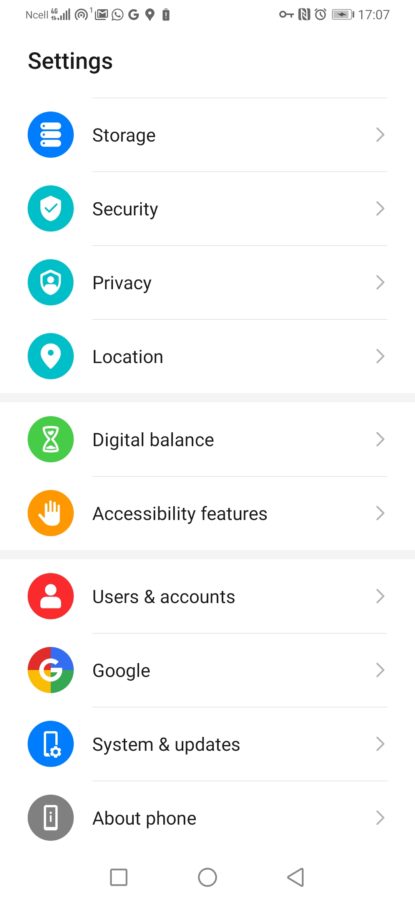
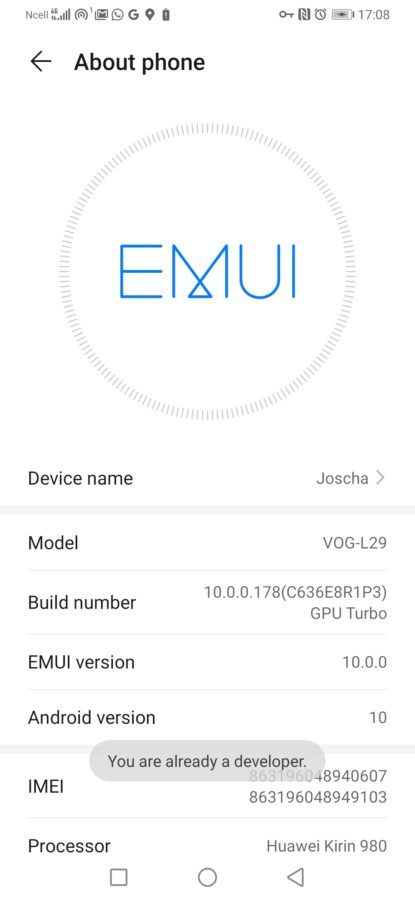
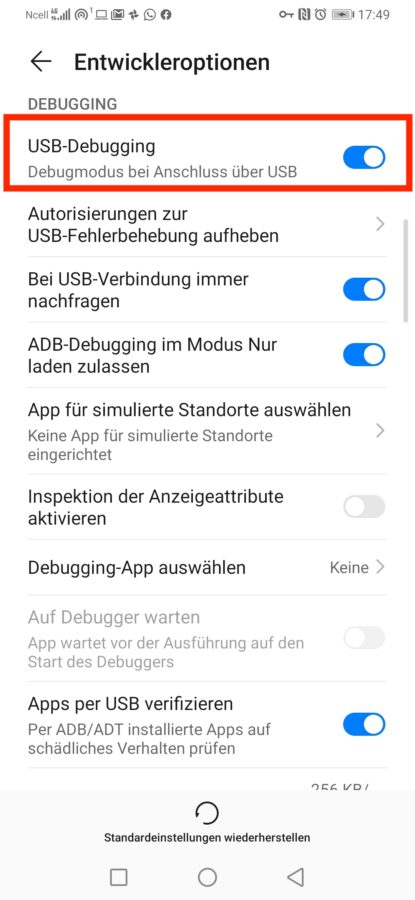
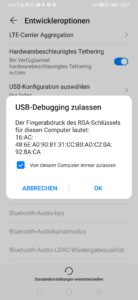
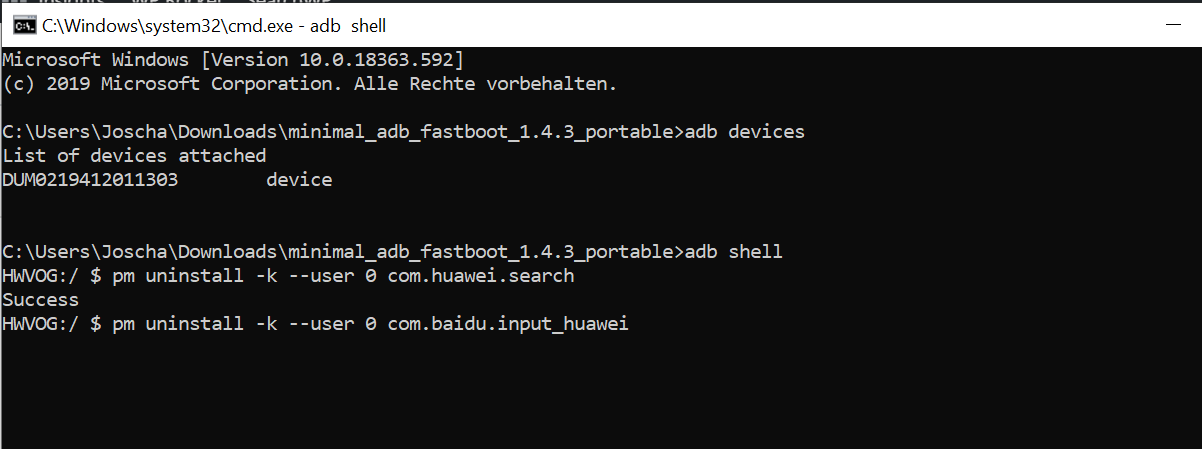







Bei mir kann ich die App Cloud nicht löschen ich erhalte immer dann
Exception occurred while executing:
java.lang.IllegalArgumentException: Bad user number: com.huawei.hidisk
somit kann ich nichts löschen.
Ich habe ein Huawei 30Pro Smartphone
hat dann doch geklappt.
Mit adb shell cmd package install-existing lassen sich die gelöschten apps auf User-Ebene wieder installieren.
Wie lautet der genaue Befehl?
Frage ich mich auch, haben Sie eine Lösung gefunden?
Speicherplatz lässt sich damit übrigens nicht gewinnen, denn die “gelöschten” Apps werden für den Nutzer ja nur ausgeblendet.
Für das Löschen der Video-App muss man nur noch pm uninstall -k –user 0 com.huawei.himovie eingeben. Bin echt froh diese Seite hier gefunden zu haben. Ich habe damit nun einige nervige Sachen gelöscht.
Ich möchte die nervige optimizer app löschen… Hat jmd dafür eine Möglichkeit gefunden?
Ich bekomme nämlich ständig Benachrichtigungen, dass Apps Strom verbrauchen würden. Diese Benachrichtigungen hab ich bislang nicht ausschalten können. Daher wollte ich die App Optimizer komplett entfernen. Finde hier aber leider keine beschreibung dazu… Jemand eine Idee?